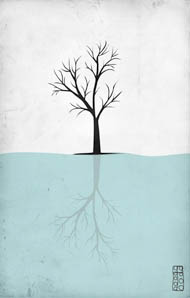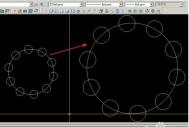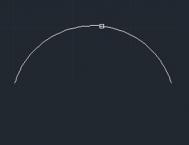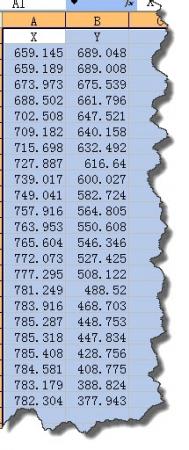AUTOCAD如何使用阵列命令?
在用AUTOCAD软件制图过程中,使用阵列往往会起到事半功倍的效果,不妨大家来看看我的介绍。
1、打开AUTOCAD软件,如图:
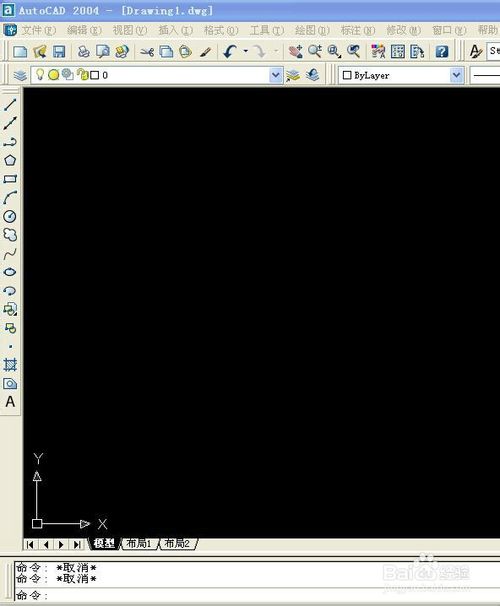
2、在上面随意画一个图形,如圆。

3、在软件的坐下角命令行内输入:ar,并回车,出现如图:

4、现在进行行矩形阵列设置,并点选择对象后选择要阵列的图形。如下图:


5、回车后回阵列设定窗口,按确定。

6、出现如下效果。

以上就是AUTOCAD如何使用阵列命令方法介绍,希望能对大家有所帮助!
AutoCAD2008如何控制鸟瞰视图
AutoCAD2008软件应用中如何控制视图鸟瞰图呢?相信很多刚学的朋友到这里还没学会如何控制鸟瞰图,其实在AutoCAD2008中这步不算难,下面图老师小编准备了如何控制AutoCAD2008鸟瞰图的教程,我们一起来看看吧。
鸟瞰视图是一种可视化平移和缩放当前视图的方法,鸟瞰视图是一个与绘图窗口相对独立的窗口,但彼此的操作结果都将在两个窗口中同时显示。鸟瞰视图命令是dsviewer,可以通过以下方法激活该命令。
1、菜单栏鸟瞰视图。
2、在命令行中输入dsviewer并回车。
鸟瞰视图窗口如图所示,显示整个图形,并用一个粗线矩形标记当前视图,该粗线矩形即为视图框,可以移动视图的位置或者改变视图框的大小来动态更改图形中的视图。
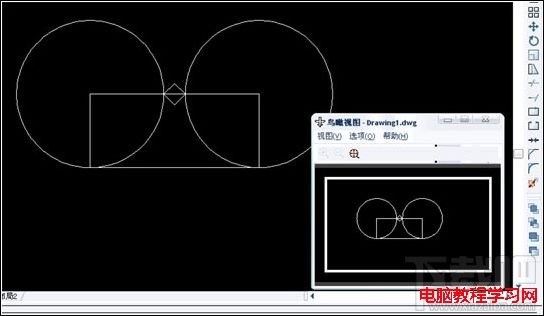
1、在鸟瞰视图窗口中单击鼠标左键,窗口中出现一个中间有X号标记的细线矩形,移动光标,整个细线框也会跟着移动。
2、单击一次鼠标左键,此时细线框右侧将显示一个箭头标识。向左移动光标,将缩小视图框大小,即放大了图形的显示比例,向右移动光标,将放大视图框大小,即缩小了图形的显示比例。
3、单击鼠标邮件或者按回车键可以结束操作。
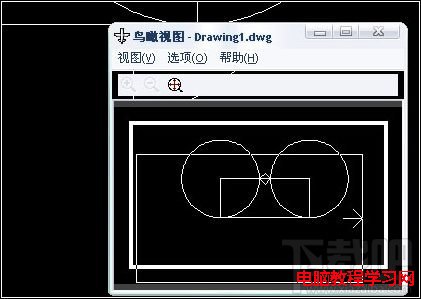
这里的视图框与图形缩放中的动态缩放视图框操作是一样的。
一、鸟瞰视图窗口的菜单。
1、放大:以当前视图框为中心放大两倍来增大鸟瞰视图窗口中的图形显示比例。
2、缩小:以当前视图框为中心缩小两倍来减小鸟瞰视图窗口中的图形显示比例。
3、全局:在鸟瞰视图窗口中显示整个图形和当前视图。
在鸟瞰视图窗口中显示整幅图形时,放大和缩小选项和相应的工具按钮将不可用。
二、鸟瞰视图窗口的菜单。
1、自动视口:当显示多重视口时,将自动显示当前视口的模型空间视图。
2、动态更新:编辑图形时,更新到鸟瞰视图窗口中。
3、实时缩放:使用鸟瞰视图窗口进行缩放时,更新到绘图区中。
所有菜单选项和工具按钮也可通过在鸟瞰视图窗口中单击鼠标右键从快捷菜单中选择。
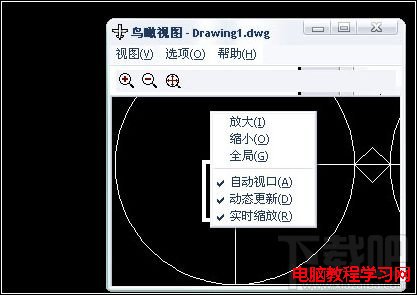
AutoCAD2008如何编辑填充图案
创建填充图案后,可以对其进行修改,AutoCAD2008提供了编辑命令hatchedit,可以用来修改填充图案。具体如何对AutoCAD2008软件中已填充的图案进行修改呢?我们可以来看看一下的具体步骤是如何编辑填充图案的。
可以通过以下方法激活hatchedit命令。
1、菜单栏对象图案填充。
2、单击修改Ⅱ工具栏的编辑图案填充图标。
3、在命令行中输入hatchedit或者he并回车。
也可以先选择所要编辑的填充图案,然后单击鼠标右键,在弹出的快捷菜单中选择编辑图案填充 。
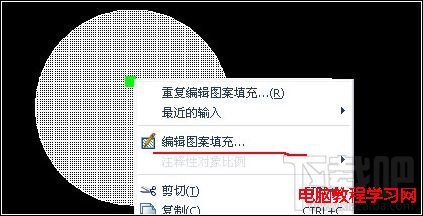
激活填充图案编辑命令hatchedit后,然后选择要修改的填充图案,系统将弹出图案填充编辑 对话框(其实与图案填充和渐变色 对话框相同,只是与之相比有些选项可用,有些选项不可用)。
图老师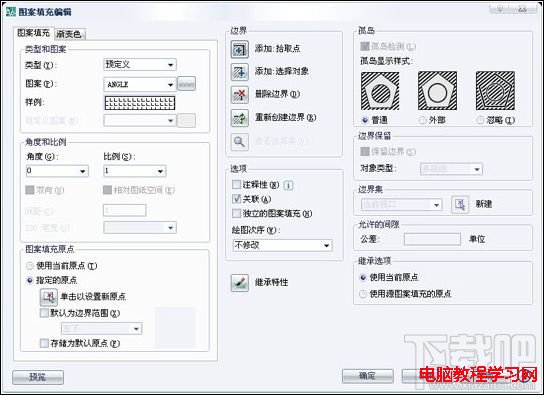
利用该对话框可以对所选择的填充图案进行编辑,如修改填充图案、填充图案的边界、填充图案角度和比例等。
AutoCAD2008对象编辑如何缩放
AutoCAD2008对象编辑如何缩放?AutoCAD2008在绘制图形的过程中,需要对某个图形放大或者缩小,AutoCAD提供了缩放(缩小和放大)命令,缩放的对象将在X和Y方向使用相同的比例因子进行缩小或者放大。具体怎么实现这个缩放功能呢?下面就跟图老师小编一起来看看吧。
缩放对象的命令为scale,可以通过以下方法激活scale。
1、菜单栏缩放。
2、单击修改工具栏上的缩放图标。
3、在命令行中输入scale或者sc并回车。
命令: sc SCALE
选择对象: 找到 1 个
选择对象:
指定基点:
指定比例因子或 [复制(C)/参照(R)] 1.0000: 2
1、指定比例因子: 提示输入比例系数,AutoCAD将把所选的对象按照此比例系数相对于基点进行缩放,该比例系数应该是大于0的数,当输入的比例系数在0到1之间,AutoCAD将缩小所选的对象,当输入的比例系数大于1,AutoCAD将放大所选的对象。
(本文来源于图老师网站,更多请访问https://m.tulaoshi.com/cadjc/)2、复制(C): ,创建要缩放对象的副本,如图所示,内圆为源对象,外圆为缩放后的结果。
命令: sc SCALE
选择对象: 找到 1 个/*选择内圆*/
选择对象: /*回车*/
指定基点:/*利用对象捕捉功能选择圆心O*/
指定比例因子或 [复制(C)/参照(R)] 1.0000: c 缩放一组选定对象。/*创建要缩放对象的副本,即保留内圆*/
指定比例因子或 [复制(C)/参照(R)] 1.0000: 1.2

3、参照(R): 将按参照长度和新长度的比值作为比例因子进行缩放所选对象。确定参照长度和新的长度可以直接输入一个数字作为长度值,也可以在绘图区内指定两点,两点之间的距离作为参照长度。
命令: sc SCALE
选择对象: 找到 1 个/*选择小六边形*/
选择对象:
指定基点: /*圆心和六边形的中心点1(两点重合)*/
指定比例因子或 [复制(C)/参照(R)] 0.5000: r
指定参照长度 357.3539: /*选择点1*/
指定第二点: /*选择点2*/
指定新的长度或 [点(P)] 472.8631:/*选择点3,得到缩放后的大六边形,或输入 p,使用两点来定义长度*/
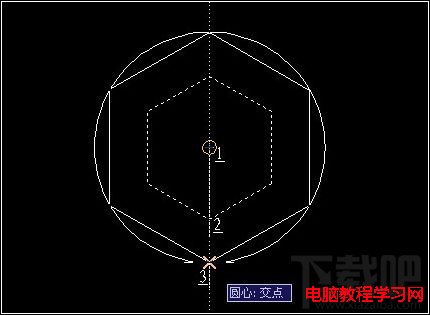
在不执行任何命令的前提下,在绘图区内选择缩放对象,单击鼠标右键,在弹出的快捷菜单中选择缩放,同样可以进行缩放操作。
AutoCAD2008对象编辑怎么移动和偏移
AutoCAD2008对象编辑怎么移动和偏移?相信很多使用过AutoCAD2008软件的同学都清楚,如何对对象编辑移动和偏移,刚学的同学也别灰心,图老师小编今天特意准备了AutoCAD2008对象编辑移动和偏移的教程,保准你一定能学会,下面我们就一起来看看具体是如何操作的呢。
一、移动
在绘图的过程中,为了配合图形的要求,有时候需要将图形或文字移到一个合适的位置。
AutoCAD的移动命令为move,可以通过以下方法激活move命令。
1、菜单栏移动。
2、单击修改工具栏上的移动图标。
3、在命令行中输入move或者m并回车。
命令: m MOVE
选择对象: 找到 1 个
选择对象: /*回车*/
指定基点或 [位移(D)] 位移:
指定第二个点或 使用第一个点作为位移: 200/*可以选择一点,或者输入点的坐标,也可以直接输入拉伸位移量*/
命令: m MOVE
选择对象: 找到 1 个
选择对象:
指定基点或 [位移(D)] 位移: d
指定位移 1259.3063, 252.4059, 0.0000:200,300,400
1、在不执行任何命令的时候,在绘图区内选择要移动的对象,单击鼠标右键,在弹出的快捷菜单中选择移动,也可将图形移动新的位置。
(本文来源于图老师网站,更多请访问https://m.tulaoshi.com/cadjc/)2、在不执行任何命令的时候,直接在绘图区选择要移动的对象,然后按住鼠标右键(或左键)一直不动,当光标变成一个箭头和一个小方框的时候,移动鼠标到放置的位置,然后再松开鼠标右键,在弹出的快捷菜单中选择复制到此处(鼠标左键无此提示)。
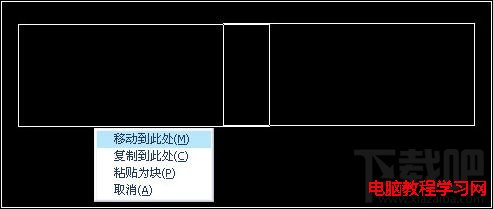
二、偏移
在绘图的过程中,有时候要绘制与已有的对象相同或者相似的图形,比如平行线或同心圆,AutoCAD提供的偏移命令可以用来创建平行线和同心圆等。
偏移对象命令为offset,可以通过以下方法激活offset命令。
1、菜单栏偏移。
2、单击修改工具栏上的偏移图标。
3、在命令行中输入offset或者o并回车。
命令: o OFFSET
当前设置: 删除源=否 图层=源 OFFSETGAPTYPE=0
指定偏移距离或 [通过(T)/删除(E)/图层(L)] 通过: 30
选择要偏移的对象,或 [退出(E)/放弃(U)] 退出:/*选择最外的矩形*/
指定要偏移的那一侧上的点,或 [退出(E)/多个(M)/放弃(U)] 退出:/*在矩形内单击*/
选择要偏移的对象,或 [退出(E)/放弃(U)] 退出:/*选择第2个矩形*/
指定要偏移的那一侧上的点,或 [退出(E)/多个(M)/放弃(U)] 退出:/*在第2个矩形内单击*/
选择要偏移的对象,或 [退出(E)/放弃(U)] 退出:
指定要偏移的那一侧上的点,或 [退出(E)/多个(M)/放弃(U)] 退出:
选择要偏移的对象,或 [退出(E)/放弃(U)] 退出:
指定要偏移的那一侧上的点,或 [退出(E)/多个(M)/放弃(U)] 退出:
选择要偏移的对象,或 [退出(E)/放弃(U)] 退出:
指定要偏移的那一侧上的点,或 [退出(E)/多个(M)/放弃(U)] 退出:
选择要偏移的对象,或 [退出(E)/放弃(U)] 退出:/*回车或者输入e退出*/
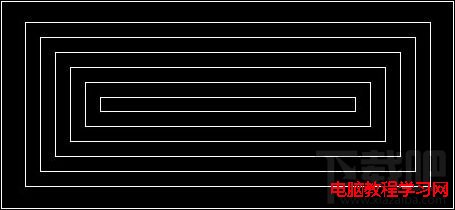
1、通过(T): 将偏移的对象通过指定的一点。
命令: o OFFSET
当前设置: 删除源=否 图层=源 OFFSETGAPTYPE=0
指定偏移距离或 [通过(T)/删除(E)/图层(L)] 30.0000: t
选择要偏移的对象,或 [退出(E)/放弃(U)] 退出:
指定通过点或 [退出(E)/多个(M)/放弃(U)] 退出:
1)退出(E): 退出offset命令。
2)放弃(U): 恢复前一个偏移。
3)多个(M): 连续重复进行偏移操作。
命令: o OFFSET
当前设置: 删除源=否 图层=源 OFFSETGAPTYPE=0
指定偏移距离或 [通过(T)/删除(E)/图层(L)] 通过: t
选择要偏移的对象,或 [退出(E)/放弃(U)] 退出:
指定通过点或 [退出(E)/多个(M)/放弃(U)] 退出:
选择要偏移的对象,或 [退出(E)/放弃(U)] 退出:
指定通过点或 [退出(E)/多个(M)/放弃(U)] 退出: m
指定通过点或 [退出(E)/放弃(U)] 下一个对象:
指定通过点或 [退出(E)/放弃(U)] 下一个对象:
指定通过点或 [退出(E)/放弃(U)] 下一个对象:
指定通过点或 [退出(E)/放弃(U)] 下一个对象:
2、删除(E): 执行偏移后是否删除源对象。
当前设置: 删除源=否 图层=源 OFFSETGAPTYPE=0
指定偏移距离或 [通过(T)/删除(E)/图层(L)] 通过: e
要在偏移后删除源对象吗?[是(Y)/否(N)] 否:
3、图层(L): 设置偏移对象是创建在当前图层上还是创建在源对象所在的图层上。
命令: o OFFSET
当前设置: 删除源=否 图层=源 OFFSETGAPTYPE=0
指定偏移距离或 [通过(T)/删除(E)/图层(L)] 通过: l
输入偏移对象的图层选项 [当前(C)/源(S)] 源:
AutoCAD2013如何定义文字样式
在AutoCAD2013中,设计师经常会遇到如何定义文字样式或者如何自定义文字样式,这些问题。遇到如何定义文字样式的时候你是怎么做的?图老师小编在使用AutoCAD2013时是这样定义文字样式的,下面我们一起来看看如何定义文字样式。
一、AutoCAD2013定义文字样式:
www.Tulaoshi.com 命令:。
AutoCAD2013文字样式用于确定标注文字时所采用的字体、字大小以及其他文字特征。在一幅AutoCAD2013图形中可以定义多个文字样式,但用户只能用当前文字样式标注文字。
命令操作:
在命令行中输入命令;或在AutoCAD2013工具栏中单击注释,在弹出的下拉列表中单击 文字样式按钮。

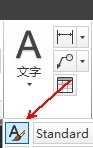
AutoCAD2013即可打开文字样式对话框。
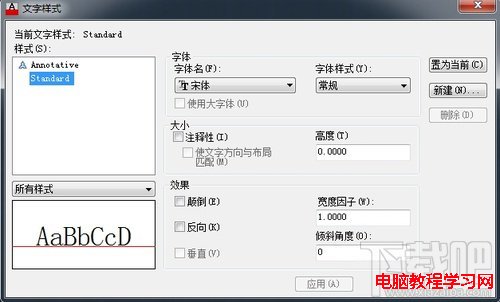
1.样式列表框:
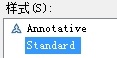
列表框中列有当前己定义的文字样式,用户可以从中选择对应的样式作为当前样式或进行样式修改。AutoCAD2013了名称分别为Standard和Annotative的两个文字样式,其中文字样式Annotative是注释性文字样式(样式名前有图标 )。
文字样式的含义及使用。
显示当前文字样式的名称,如图所示说明当前文字样式为Standard,这是AutoCAD2013提供的默认标注样式。
2.样式列表过滤器:
位于样式列表框下方的下拉列表框是样式列表过滤器,用于确定将在样式列表框中显示哪些文字样式。列表中有所有样式和正在使用的样式两种选择。
3.预览框:

AutoCAD2013预览框会动态显示出与所设置或选择的文字样式对应的文字标注预览图像。
4.字体选项组:
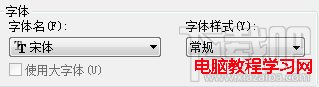
确定文字样式采用的字体。如果选中了使用大字体复选框,可以分别确定SHX字体和大字体。SHX字体是通过形文件定义的字体(形文件是AutoCAD2013用于定义字体或符号库的文件,其源文件的扩展名是.SHP。扩展名为.SHX的形文件是编译后的文件)。大字体用来指定亚洲语言(包括简、繁体汉语、日语、韩语等)使用的大字体文件。
5.大小选项组:
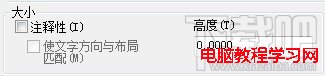
指定文字的高度,可以直接在高度文本框中输入高度值。如果将文字高度设为0,那么当用DTEXT命令(
AutoCAD2013会提示指定高度:,即要求用户设定文字的高度。如果在高度文本框中输入了具体的高度值,AutoCAD2013将按此高度标注文字,用DTEXT命令标注文字时不再提示指定高度:。大小选项组中的注释性复选框用于确定所定义的文字样式是否为注释性文字样式。
(m.tulaoshi.com)6.效果选项组:
该选项组用于确定文字样式的某些特征。
(1)颠倒复选框。
确定是否将文字颠倒标注,其效果如图所示。

(2)反向复选框。
确定是否将文字反向标注。如图反向标注的文字。

(3)垂直复选框。
确定是否将文字垂直标注。
(4)宽度因子文本框。
确定文字字符的宽度比例因子,即宽高比。当宽度比例因子为1时表示按系统定义的宽高比标注文字;当宽度比例因子小于1时字会变窄,反之变宽。
(5)倾斜角度文本框。
确定文字的倾斜角度。角度为0时字不倾斜;角度为正值时字向右倾斜;为负值时字向左倾斜,如图所示。

7置为当前按钮
将在样式列表框中选中的样式置为当前按钮。
注:当需要以已有的某一文字样式标注文字时,应首先将该样式设为当前样式。利用AutoCAD2013样式工具栏中的文字样式控制下拉列表框。可以方便的将某一文字样式设为当前样式。

8,新建按钮
创建新文字样式。创建方法为:单击新建按钮,AutoCAD2013弹出如下图所示的新建文字样式对话框。在对话框中的样式名文本框中输入新文字样式的名字,单击确定按钮,即可在原文字样式的基础上创建一个新文字样式。当然,此新样式的设置(字体等)仍然与前一样式相同,还需要进行某些设置。
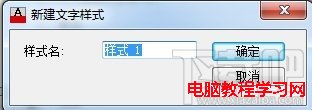
9.删除按钮
删除某一文字样式。删除方法为:从AutoCAD2013样式下拉列表中选中要删除的文字样式,单击删除按钮。
将CAD图纸导入到tekla的方法图解
这里介绍一下将CAD图纸导入tekla的方法。下面我们一起来学习吧!
方法:
将要导入的CAD图纸复制到新建的CAD文件中,并将尺寸线及标注删除。确定图纸比例是否为1:1.
选择图纸的一个点设为位基点也为导入到tekla是的基点,并以此点为基点将图纸移动到0坐标处。(输入0坐标点时尽量在命令框内输入0,0)
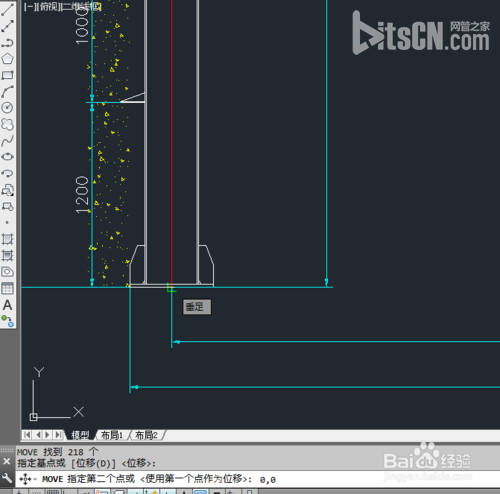
居中图纸并保存,文件名不能包含中文字符,且保存位置也不能存在中文字符。


打开tekla要导入图纸的平面,并用3点设置工作平面。

选择的第一个点也是导入的基点。

点击左上角文件找到输入DWG/DXF点击进入,在弹出的对话框内点击浏览并找到CAD文件选择导入。

注意事项
CAD尽量删除不必要的线和文字
CAD文件名不能出现中文字符,保存的位置也不能出现。
3点设置平面的时候第一个点击的点是导入时的基点。后点击的2个点存在方向性,可以尝试顺序看导入后的图纸来改变顺序。
以上就是将CAD图纸导入到tekla的方法介绍,希望能对大家有所帮助!